Nota
L'accesso a questa pagina richiede l'autorizzazione. È possibile provare ad accedere o modificare le directory.
L'accesso a questa pagina richiede l'autorizzazione. È possibile provare a modificare le directory.
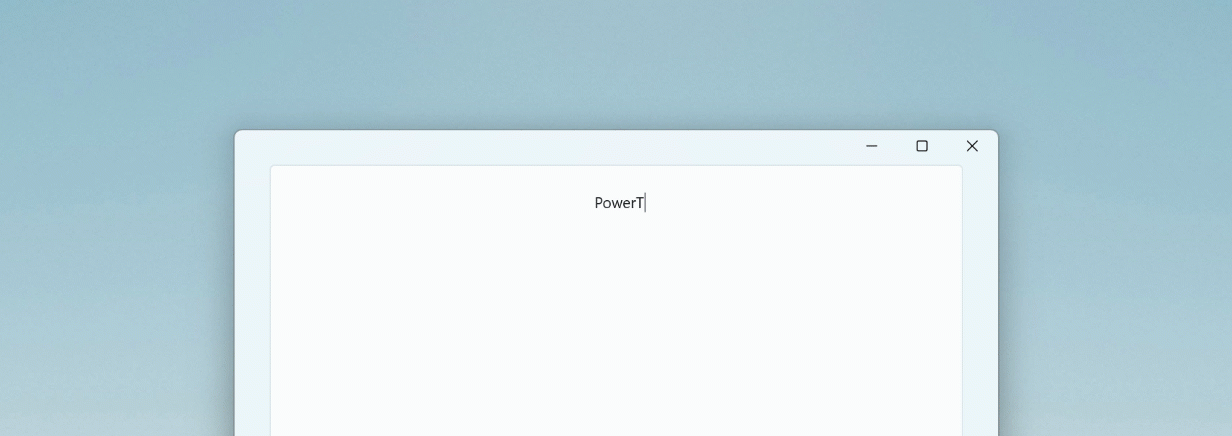
Quick Accent è un modo alternativo per digitare caratteri accentati. È utile quando una tastiera non supporta tale accento specifico con una combinazione rapida di tasti. Questo strumento si basa su PowerAccent di Damien Leroy.
Per usare l'utilitàQuick Accent, aprire PowerToys Impostazioni, selezionare la pagina Quick Accent e attivare l'interruttore Abilita.
Come attivare
Attivare tenendo premuto il tasto per il carattere a cui si vuole aggiungere un accento, quindi (tenendo premuto) premere il tasto di attivazione (tasto spazio o tasti freccia sinistra/destra). Se si continua a tenere premuto, verrà visualizzata una sovrimpressione per scegliere il carattere accentato.
Ad esempio: se si vuole "à", tenere premuto A e premere Spazio.
Con la finestra di dialogo abilitata, premere il tasto di attivazione.
Set di caratteri
È possibile limitare i caratteri disponibili selezionando set di caratteri dal menu delle impostazioni. I set di caratteri disponibili sono:
- Catalano
- Valuta
- Croato
- Ceco
- Danese
- Gaeilge
- Gàidhlig
- Olandese
- Greco
- Estone
- Finlandese
- Francese
- Tedesco
- Ebraico
- Ungherese
- Islandese
- Italiano
- Curdo
- Lituano
- Macedone
- Popolo Māori
- Norvegese
- Pinyin
- Polacco
- Portoghese
- Romeno
- Slovacco
- Sloveno
- Spagnolo
- Serbo
- Serbo (alfabeto cirillico)
- Svedese
- Turco
- Gallese
Impostazioni
Dal menu Impostazioni, è possibile configurare le opzioni seguenti:
| Impostazione | Descrizione |
|---|---|
| Chiave di attivazione | Scegliere Freccia sinistra/destra, Spazio o Sinistra, Destra o Spazio. |
| Set di caratteri | Mostra solo i caratteri presenti nei set scelti. |
| Posizione barra degli strumenti | Posizione della barra degli strumenti. |
| Mostrare il codice Unicode e il nome del carattere attualmente selezionato | Mostra il codice Unicode (in esadecimale) e il nome del carattere attualmente selezionato sotto il selettore. |
| Ordinare i caratteri in base alla frequenza di utilizzo | |
| Avviare la selezione a sinistra | Avvia la selezione dal carattere più a sinistra per tutti i tasti di attivazione (inclusa la freccia sinistra/destra). |
| Ritardo di input | Ritardo in millisecondi prima della visualizzazione della finestra di dialogo. |
| App escluse | Aggiungere il nome di un'applicazione o parte del nome, uno per riga (ad esempio, l'aggiunta di Notepad corrisponderà sia a Notepad.exe che a Notepad++.exe; per associare Notepad.exe e aggiungere solo l'estensione .exe). |
Installare PowerToys
Questa utilità fa parte delle utilità Microsoft PowerToys per gli utenti esperti. Offre un set di utilità utili per ottimizzare e semplificare l'esperienza Windows per una maggiore produttività. Per installare PowerToys, vedere Installazione di PowerToys.
